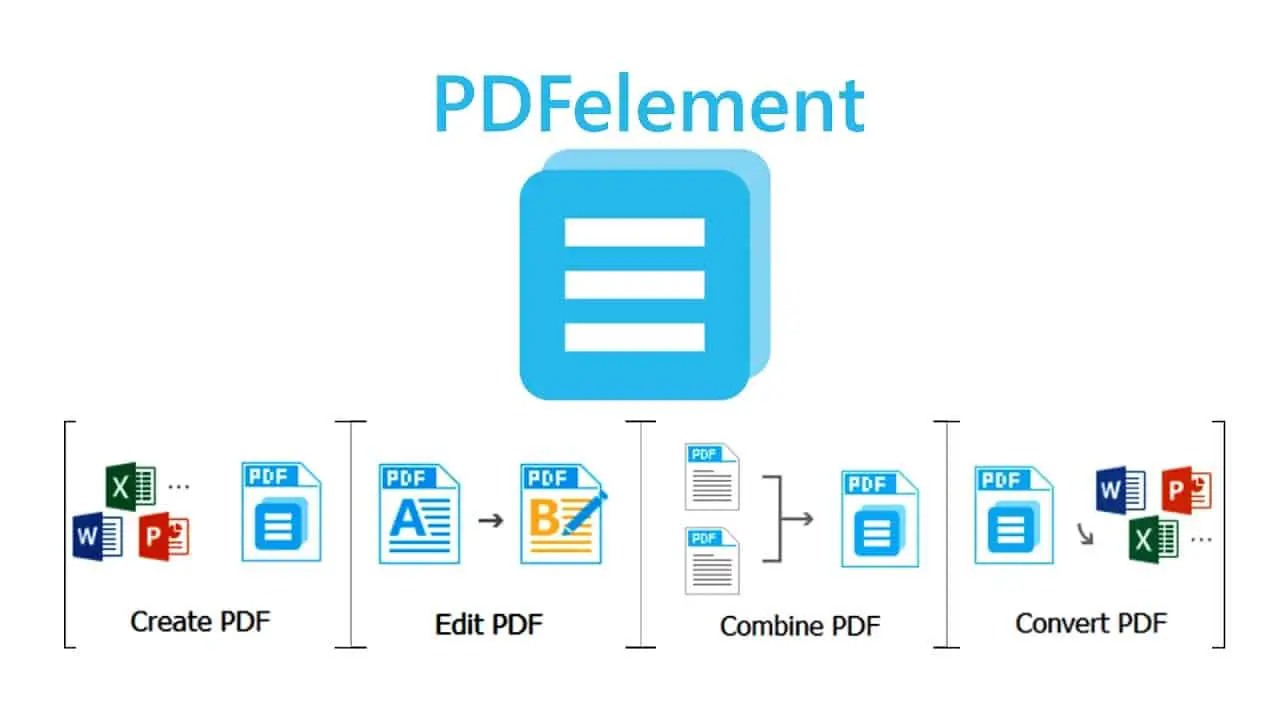MicrosoftWordやExcelのように「PDF」 (Portable Document Format)ドキュメントも一般的なファイルタイプであり、企業や個人に人気があります。 PDFドキュメントは、どのデバイスでもまったく同じように表示および動作するように設計されています。 これにより、共有するための優れた形式になりますが、タスクを簡単にするための要件として、PDFドキュメントを編集および変更する方法を探す場合があります。 そして、PDFドキュメントの編集を探している人のために。 これがトップ5のベストです 無料のPDF編集ソフトウェア Windows 10で編集するには、プレミアムソフトウェアを購入せずに、PDFを分割およびマージします。
PDFファイルとはどういう意味ですか?
PDFは「ポータブルドキュメントフォーマット」の略です。 これは、「変更できないが、簡単に共有および印刷する必要があるファイルを保存する」必要がある場合に、コンピューター間およびオペレーティングシステムプラットフォーム間でのドキュメントの共有を容易にするために導入されました。
Windows10用の無料のPDF編集ソフトウェア
これがのコレクションです 無料のPDF編集ソフトウェア Windows 10、8.1、および7の場合、次のようなPDFドキュメントを簡単に編集および変更できます。
- 実施しているコースのPDFトレーニング資料のテキストを強調表示して下線を引きます。
- 重要なPDFのタイプミスを修正します。
- 古いPDFを大幅に更新します。
- 他の人にドキュメントに加えてもらいたい変更についてメモをとる。
- PDFをWordまたはExcelドキュメントに変換します。
- オンラインで共有されたフォームに記入して署名します。
- ペーパーレスになるために、多数の紙のドキュメントをPDFに変換します。
- あなたのビジネスのための複雑なPDFドキュメントとフォームを作成します。
SejdaPDFエディター
Sejda PDF Editorは、透かしを追加せずにPDF内の既存のテキストを編集できる、私が個人的に見つけた最高のPDFエディターの1つです。 ほとんどの編集者は、自分で追加したテキストのみを編集するか、テキスト編集をサポートしますが、透かしをあちこちに投げます。
それは非常に明確な指示を提供し、何かを台無しにするのは難しく、そしてそれは速いです。 「テクノロジーを本当に理解していない、または新しいアプリをダウンロードする忍耐力がないが、ランダムなPDFに署名する必要がある、技術者でない人にとって、これは利用可能な最良のオプションの1つです。
Sejda PDF Editorを使用すると、テキストを簡単に抽出して分離し、サイズ、テキスト、またはブックマークで分割できます。 また、テキストドキュメントをMS Word、Excel、および任意の画像形式に変換できます。 また、ファイルを圧縮して、ドライブのスペースを節約できるようにします。 セキュリティにさらに重点を置くために、パスワード保護が可能になり、作成されたPDFファイルへの不正アクセスが防止されます。
PDFelement(Pdfエディター)
PDFelementは別の最高であり 無料のPDF編集ソフトウェア テキストや画像形式を簡単に編集できる使いやすいインターフェースを提供するものを見つけました。 また、PDFドキュメントの編集、注釈付け、PDFのある形式から別の形式への変換、署名アプリケーション、PDFフォームの入力などの機能も提供します。 PDF編集に関して業界標準と広く見なされているAdobeAcrobatに代わる価値のあるものと言えます。
PDFelementには、無料バージョンと有料バージョンが付属しており、無料バージョンでは基本的なPDFソリューションが提供され、PDFelementプロフェッショナルバージョンでは包括的なPDFソリューションが提供されます。スキャンから=PDFファイルを編集/抽出します。
PDFescapeオンラインPDFエディター
PDFescapeは、テキストと画像の編集、ページ番号、ヘッダーとフッター、透かしの追加、PDFのマージ、作成と変換、署名と認証など、ほぼすべてのプロ機能を100%無料で提供するオンラインPDFエディターです。 つまり、PCにアプリケーションをインストールする必要はなく、Webブラウザを開くだけで、インターネットに接続されている任意のオペレーティングシステムを使用してエディタにアクセスできます。 このサービスは現在、Safari、Chrome、Internet Explorer、Firefox、およびOperaブラウザーと互換性があり、Webバージョンにアクセスできます。 ここ。
PDFファイルをPDFescapeのサーバーにアップロードしたら、ホワイトアウト、テキスト挿入、フォームフィールドなどのツールを使用して、それに応じて編集できます。また、ドキュメントを回転および拡大して、目的の表示角度を実現できます。簡単な作業で、編集が好きになります。 また、PDFescapeを使用する最大の利点は、編集が終了したら、ユーザーアカウントを作成しなくてもPDFをコンピューターにダウンロードできることです。
インターネット接続を必要とせずに同じ機能を提供するデスクトップバージョンもあります。 ウェブ版は無料ですが、デスクトップ版は14日間の試用期間後、月に最低3ドル必要です。
PDFBuddyオンラインPDFエディター
これは、Webブラウザからすべての編集機能に直接アクセスできる最高の無料PDFエディタの1つです。 これは、すべてがオンラインで行われるため、PDFエディターをダウンロードする必要がないことを意味します。 PDFBuddyの公式ページを開いてPDFドキュメントをアップロードするだけです。 これで、PDFに変換、テキストの追加、ペンツールの使用、強調表示、記号の追加、署名の追加を行うことができます。 変更を保存してPDFをクラウドに保存するか、エディターから直接ダウンロードできます。 そして、最良の部分は、PDFBuddyを使用すると、Secure Sockets Layer(SSL)とAES-256ビット暗号化を使用し、データセキュリティにさらに重点を置くことです。
FormSwiftの無料PDFエディター
FormSwiftの無料PDFエディターは、ユーザーアカウントを作成しなくても使用できるもう1つのシンプルなオンラインPDFエディターです。 PDFファイルをWebサイトにアップロードし、ページ上部のメニューを使用して、コンピューターにダウンロードする前に、いくつかの基本的なPDF編集機能をすばやく実行するのと同じくらい簡単です。 PDFの編集が完了したら、ファイルをPDFファイルとしてダウンロードしたり、プリンターに直接印刷したり、PDFをMicrosoftWordDOCXドキュメントとして保存したりできます。 PDFドキュメントの編集、変更に必要なすべての機能が含まれていますが、FormSwiftが提供する最高の機能は formswift.com/snap ドキュメントの写真を撮ることで、携帯電話からPDFをすばやく編集または署名できます。 完了したら、それを共有したり、PDFをダウンロードしたりできます。 Webアプリを介して行われるほとんどのことはむらがあるため、100%完璧ではありませんが、忍耐力があれば機能します。
ボーナス:Inkscape(無料のPDFエディター)
オープンソースの世界に興味があるなら、非常に人気のある無料の画像ビューアおよびエディタであるInkscapeについて聞いたことがあるでしょうが、ほとんどの専用PDFエディタが有料版でのみサポートするPDF編集機能も含まれています。
Inscapeは、次のようなすばらしい画像編集プログラムです。 GIMP、 アドビフォトショップ、およびその他の画像エディタ。 しかし、おそらくこのようなプログラムにまだ精通していない人は使用すべきではありません。
無料のPDF編集ソフトウェアは、PDFドキュメントの編集、分割、マージに役立ちましたか? 以下のコメントでお知らせください。
また読む:
The post PDFドキュメントを編集、分割、マージするためのトップ5無料PDF編集ソフトウェア appeared first on Gamingsym Japan.